Question
Problème: Comment réparer l'erreur BSOD Igdkmd64.sys sur Windows 10 ?
S'il vous plaît, aidez-moi à me débarrasser du BSOD qui signale une erreur de fichier igdkmd64.sys. Je n'ai aucune idée de ce que cela signifie. La seule chose que je sais vraiment, c'est que cet écran bleu me fait peur et me force à penser que j'ai fait planter mon système d'une manière ou d'une autre. Je ne peux pas utiliser mon PC normalement car cet écran de verrouillage s'affiche trop souvent. Toute aide appréciée !
Résolu réponse
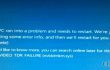
VIDEO_TDR_FAILURE (igdkmd64.sys) est une erreur BSOD, qui se produit principalement sur le système d'exploitation Windows 10. L'émergence de cet écran de verrouillage est directement liée au pilote graphique Intel. Pour être plus précis, cette erreur serait déclenchée par le conflit entre le système Windows et le pilote vidéo susmentionné.
Habituellement, quand on connaît le cœur du problème, dans ce cas particulier, c'est le problème avec le pilote graphique, on en débusque la cause et c'est tout. Malheureusement,
Erreur BSOD VIDEO_TDR_FAILURE igdkmd64.sys ne pouvait pas être résolu de cette manière. Igdkmd64.sys est l'un des fichiers système critiques du système Microsoft, qui fait partie du système d'exploitation Windows. Cela signifie qu'il ne peut pas être égaré, modifié ou, encore plus, supprimé. Les fichiers Sys, en général, fonctionnent comme des éléments de communication, qui maintiennent le matériel, les logiciels et le système d'exploitation en contact.Nous avons déjà précisé que erreur igdkmd64.sys ne peut pas être corrigé en supprimant le fichier lui-même. Néanmoins, il est indispensable de réagir à l'erreur VIDEO_TDR_FAILURE (igdkmd64.sys) et de la corriger immédiatement car elle indique que votre système d'exploitation est ne fonctionne pas correctement, c'est pourquoi tôt ou tard vous commencerez, ou déjà commencé, à rencontrer des ralentissements, des blocages, des plantages, etc. problèmes. Dans cet esprit, notre équipe a développé un tutoriel étape par étape qui explique comment corriger l'erreur VIDEO_TDR_FAILURE (igdkmd64.sys). Suivez-le et oubliez ce problème.
Comment corriger l'erreur VIDEO_TDR_FAILURE (igdkmd64.sys) sous Windows ?
Pour réparer le système endommagé, vous devez acheter la version sous licence de Réimager Réimager.
Vous pouvez toujours résoudre les types de problèmes qui existent sur votre PC en exécutant une analyse avec un outil d'optimisation de PC professionnel. Dans ce cas, nous vous recommandons d'utiliser RéimagerMachine à laver Mac X9. C'est parce que cet utilitaire logiciel est capable de détecter les fichiers corrompus, les programmes de démarrage, les mises à jour manquantes et les problèmes similaires. Cependant, il dispose également d'un antivirus intégré, c'est pourquoi il peut même être appelé antivirus d'occasion. D'après les experts, VIDEO_TDR_FAILURE (igdkmd64.sys) BSOD peut être causé par une infection virale; par conséquent, une analyse complète du système avec ce programme serait un excellent choix dans l'ensemble.
Si vous n'aimez pas l'outil d'optimisation de PC ou s'il n'a pas détecté le cœur du problème, alors vous devriez corriger VIDEO_TDR_FAILURE (igdkmd64.sys) manuellement. Pour cela, essayez mise à jour du pilote graphique Intel HD et désactiver les graphiques intégrés. Pour cela, vous devez effectuer les opérations suivantes :
- Faites un clic droit sur le Clé de victoire et sélectionnez Panneau de commande.
- Après cela, allez au Matériel et son et localiser Gestionnaire de périphériques (Sous Périphériques et imprimantes).
- Si vous exécutez des graphiques intégrés, faites un clic droit sur le Intel HD en dessous de Gestionnaire de périphériques et choisissez Mettre à jour le logiciel du pilote.
- Après cela, sélectionnez Rechercher automatiquement puis Mettre à jour les pilotes.
- Enfin, redémarrer votre PC/ordinateur portable.
- Si vous utilisez une carte graphique PCIE, désactivez-la via le BIOS.
Au cas où cela n'aurait pas aidé, essayez de désactiver le pilote :
- Cliquez sur Clé de victoire + X simultanément et sélectionnez Gestionnaire de périphériques.
- Élargir le Pilotes d'affichage catégorie en cliquant sur la flèche à côté.
- Faites un clic droit sur le Appareil puis sélectionnez Désactiver.
- Attendez la nouvelle édition du pilote graphique pour Windows 10 et téléchargez-la à partir de zéro plus tard.
Si cela n'a pas aidé, il se peut que votre PC soit infecté par un virus grave, tel qu'un cheval de Troie, un ransomware, un anti-spyware malveillant, un enregistreur de frappe ou similaire. Dans ce cas, il est fortement recommandé d'exécuter une analyse complète du système avec un anti-malware professionnel.
Réparez vos erreurs automatiquement
L'équipe ugetfix.com fait de son mieux pour aider les utilisateurs à trouver les meilleures solutions pour éliminer leurs erreurs. Si vous ne voulez pas vous battre avec des techniques de réparation manuelle, veuillez utiliser le logiciel automatique. Tous les produits recommandés ont été testés et approuvés par nos professionnels. Les outils que vous pouvez utiliser pour corriger votre erreur sont répertoriés ci-dessous :
Offrir
Fais le maintenant!
Télécharger le correctifJoie
Garantie
Fais le maintenant!
Télécharger le correctifJoie
Garantie
Si vous n'avez pas réussi à corriger votre erreur à l'aide de Reimage, contactez notre équipe d'assistance pour obtenir de l'aide. S'il vous plaît, faites-nous savoir tous les détails que vous pensez que nous devrions connaître sur votre problème.
Ce processus de réparation breveté utilise une base de données de 25 millions de composants pouvant remplacer tout fichier endommagé ou manquant sur l'ordinateur de l'utilisateur.
Pour réparer le système endommagé, vous devez acheter la version sous licence de Réimager outil de suppression de logiciels malveillants.

Un VPN est crucial lorsqu'il s'agit de confidentialité des utilisateurs. Les traqueurs en ligne tels que les cookies peuvent non seulement être utilisés par les plateformes de médias sociaux et d'autres sites Web, mais également par votre fournisseur d'accès Internet et le gouvernement. Même si vous appliquez les paramètres les plus sécurisés via votre navigateur Web, vous pouvez toujours être suivi via des applications connectées à Internet. En outre, les navigateurs axés sur la confidentialité comme Tor ne sont pas un choix optimal en raison des vitesses de connexion réduites. La meilleure solution pour votre confidentialité ultime est Accès Internet Privé – être anonyme et sécurisé en ligne.
Le logiciel de récupération de données est l'une des options qui pourraient vous aider récupérer vos fichiers. Une fois que vous avez supprimé un fichier, il ne disparaît pas dans les airs - il reste sur votre système tant qu'aucune nouvelle donnée n'est écrite dessus. Récupération de données Pro est un logiciel de récupération qui recherche des copies de travail des fichiers supprimés sur votre disque dur. En utilisant cet outil, vous pouvez éviter la perte de documents précieux, de travaux scolaires, de photos personnelles et d'autres fichiers cruciaux.